ワード使い方講座
見出しをつける
今回は、ワードに見出しをつける方法をご紹介します。
「見出し」とは、以下の図のように通常の文字の大きさに対して文字が大きくなっていたり、太字になっていたり背景色がついていたりする箇所のことを言います。
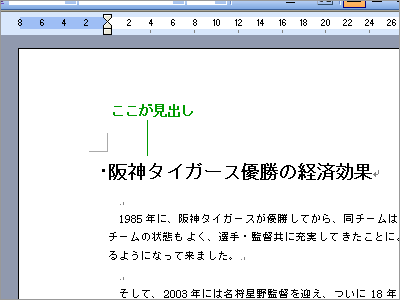
上記のような見出しを作るなら、文字を大きくすればいいじゃないか、と思う方もいらっしゃるかも知れませんが、それは単に文字が大きくなっただけで、ワードで言う見出しではありません。
ワードで言う見出しとは、「ここが見出しである」という位置付けを、データとしてワード文書に設定した箇所のことを言います。
分かり難いので、実際に見出しを設定しながらご説明します。まず文書の見出しに設定したい文を選択します。
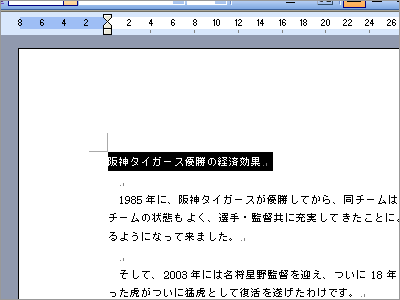
次に、「書式設定」ツールバーの「スタイル」のプルダウンメニューから、例として「見出し1(大見出し)」を選択します。
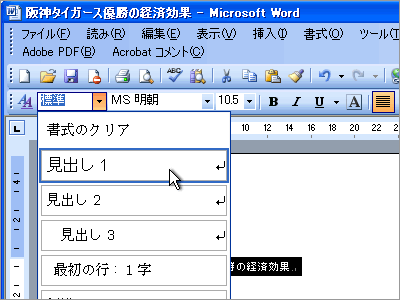
選択した文に見出しが設定されました。
しかし、以下の図の見出しは、一番最初に示した見出しと文字の大きさが違いますね。これは、「見出しである」ということと「文字が大きい」ということは別の問題であるということです。
つまり、ワード文書に「ここは文書内で見出しに相当する箇所である」と定義づけただけで、「文字を大きくしなさい」というふうには設定していないからなのです。
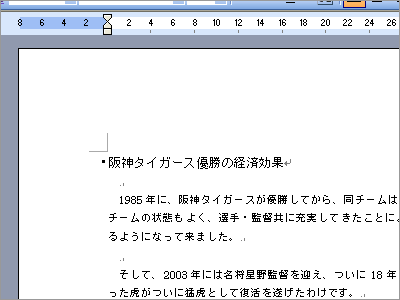
見出し文字の大きさを変更するには、通常の装飾と同じく、書式設定ツールバーで文字サイズを大きくしなければなりません。
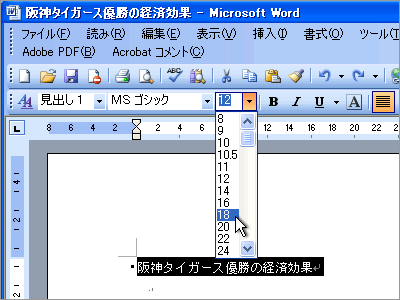
いかがでしょうか。これだけだと、見出しの設定方法は分かったけど、見出しを設定するメリットがよく分かりませんね。ワード文書に見出しを設定するメリットについては、次回以降ご紹介したいと思います。
